Så, en liten trick till, och det är så att vi ibland vill veta på vilka sidor vi har använt färgen xy, och det kan vara svårt i vissa dokument.
Steg 1
Det finns två tillvägagångssätt. Det första sättet skulle vara: Jag har just gjort detta ord rosa nu.
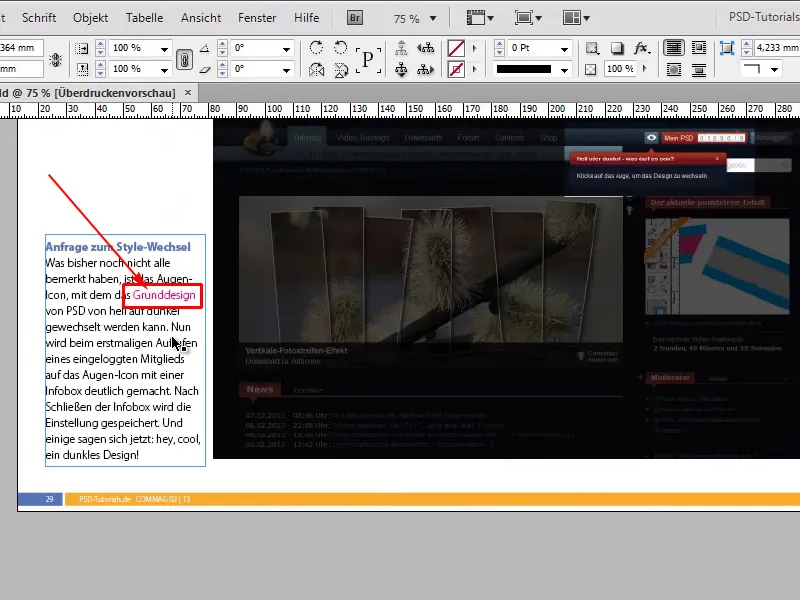
Steg 2
Rosa kommer också fram igen längre ner, men om jag inte visste det, hur kan jag snabbt hitta det?
För det går jag in i mina färger, då trycker jag på F5 och ser detta rosa (Wildcard), och ändrar det från en Process-färg till en Specialfärg, genom att dubbelklicka på färgen Wildcard och väljer färgalternativ, och bekräftar sedan ändringen med OK.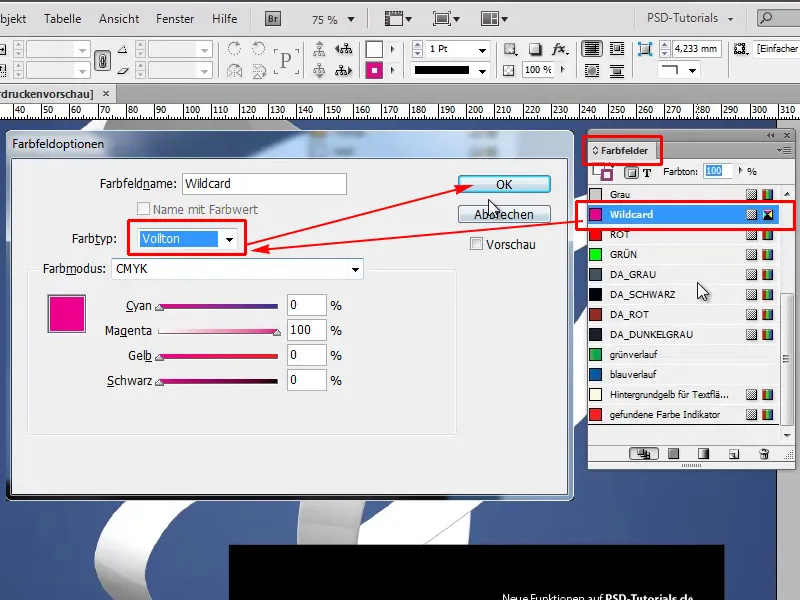
Steg 3
Nu har jag möjligheten att aktivera Fönster>Utmatning>Separationsvyn.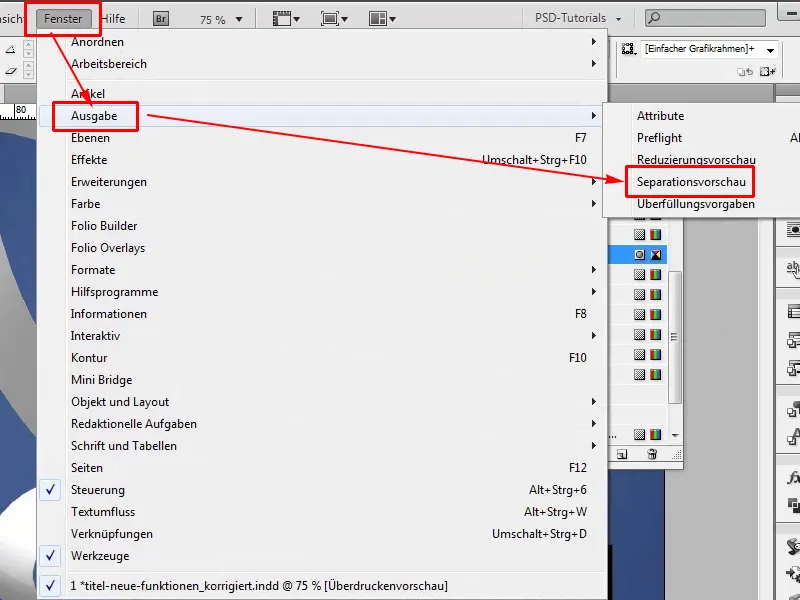
Steg 4
Det betyder att jag först kan dölja alla färger och vill bara se den rosa färgen nu. Sedan kan jag bläddra genom dokumentet och ser exakt var den förekommer. Jag hade färgat två ord, annars finns inte denna färg någon annanstans.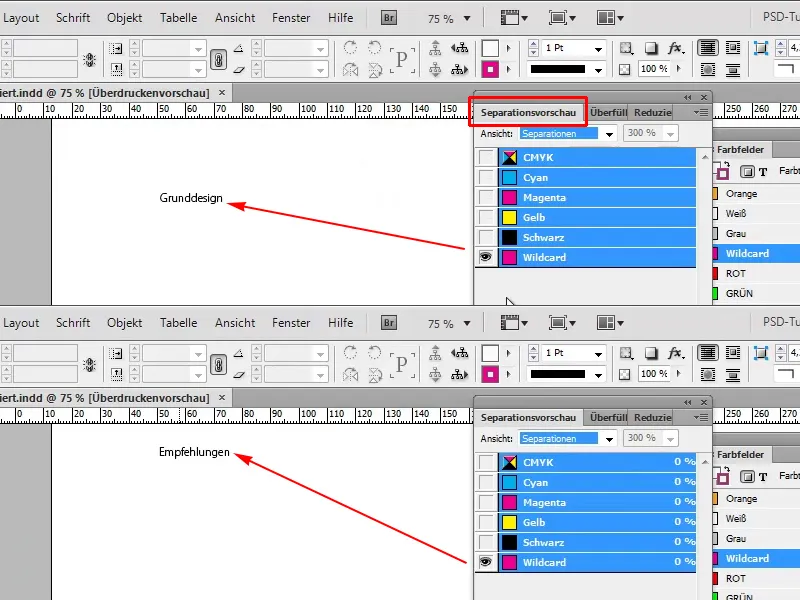
Steg 5
Detta går ganska snabbt, eller så finns det en annan möjlighet. Först återställer vi allt igen. Vi visar allt igen och återställer Specialfärgen till Processfärg.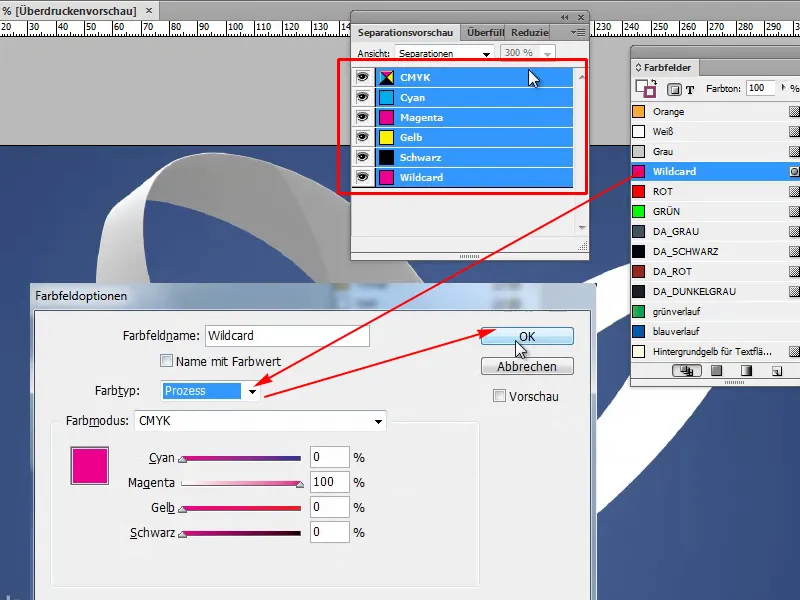
Steg 6
Där finns ett skript av Gerald Singelmann, källan anger jag så att ni också kan ladda ner det, och sedan behöver ni bara kopiera skriptet till er skriptmapp och sedan köra det. Skriptet heter find_color_in_everything; bara dubbelklicka på det, sedan frågar den mig vilken färg jag vill söka efter. I vårt fall är det Wildcard.
Källa: http://www.indesign-faq.de/de/farbe-im-dokument-finden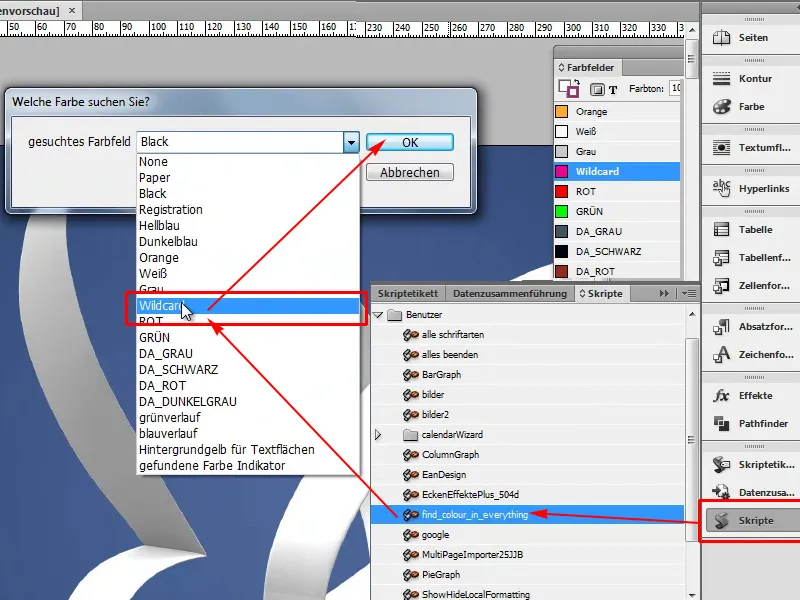
Steg 7
Vad händer? Å ena sidan, när jag går till mitt lagerpanel, en ny nivå skapas nu, som kallas "funnen färg".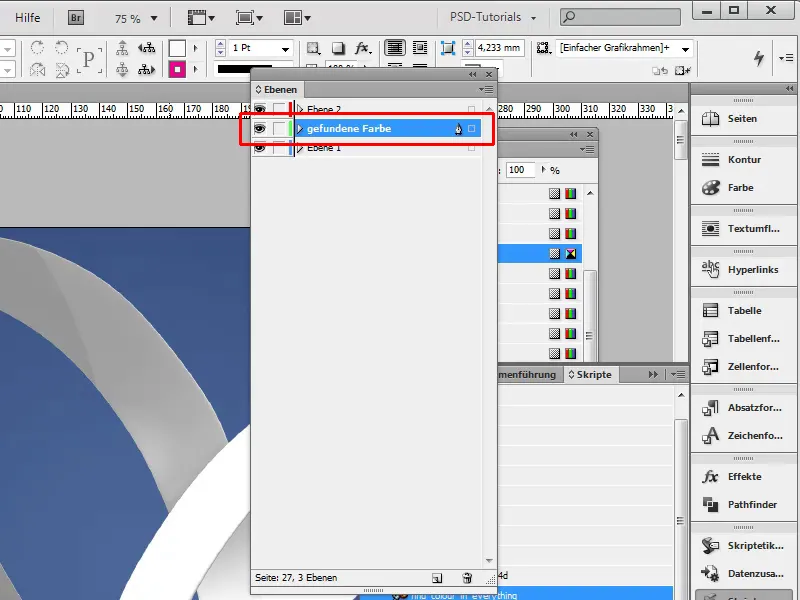
Steg 8
Och sedan skapas en ny färg i rött och kallas "funnen färgindikator".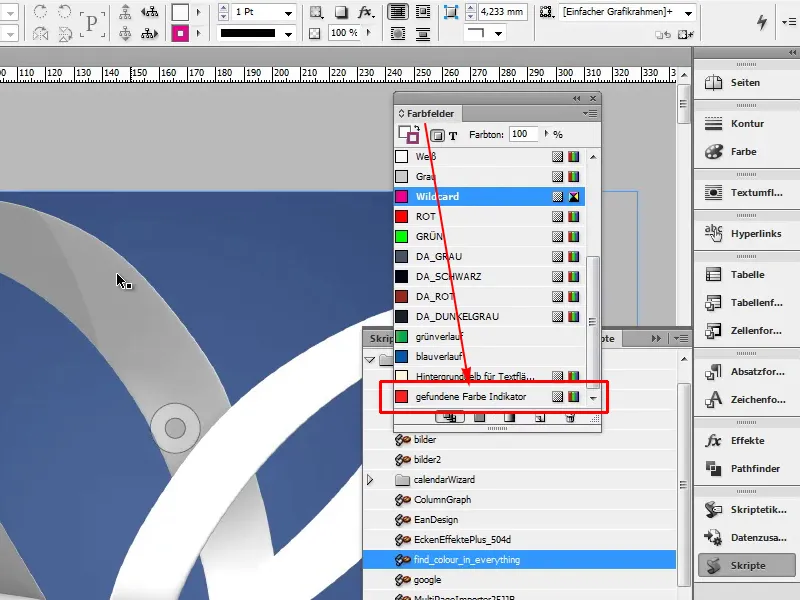
Steg 9
När jag nu rullar ned i dokumentet signaleras placeringen med en röd ram. Här är ordet "Grunddesign" i den motsvarande textrutan ...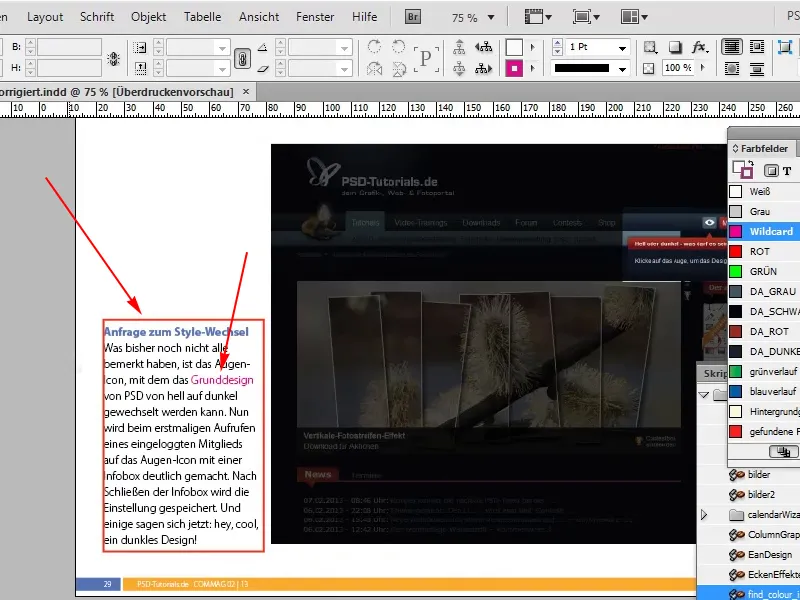
Steg 10
... och sedan ordet "Rekommendationer" igen.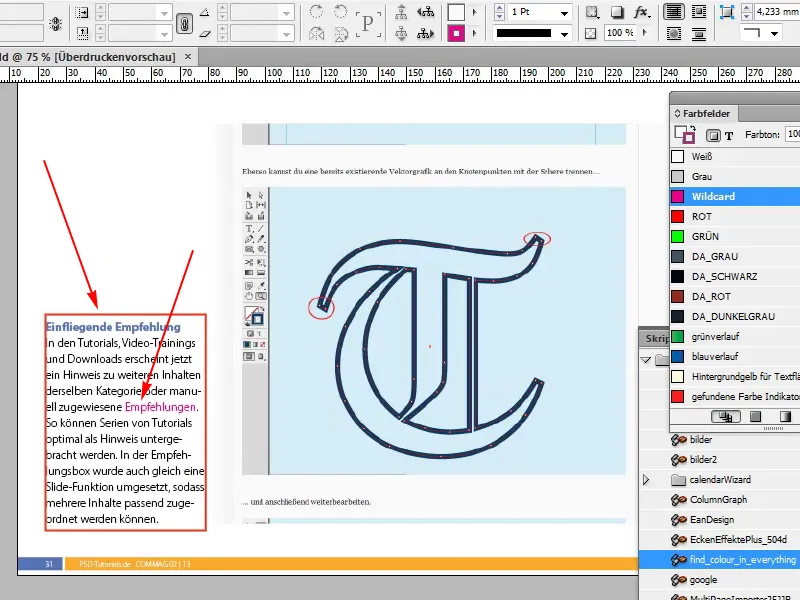
Steg 11
Det är genialt. Jag kan också när som helst dölja det igen genom att ta bort ögat, d.v.s. dölja nivån, och sedan syns ingen markering längre.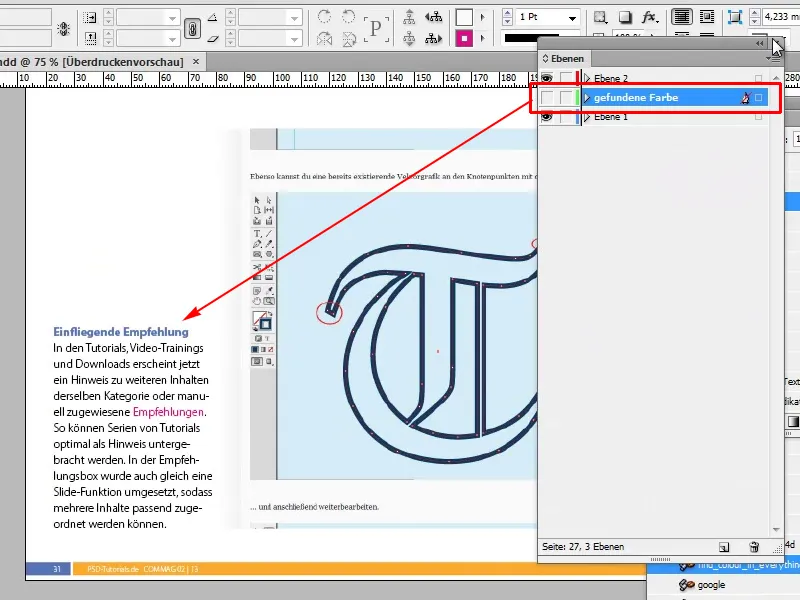
Så enkelt är det, antingen via Specialfärg med Separationsvyn eller via skript.


